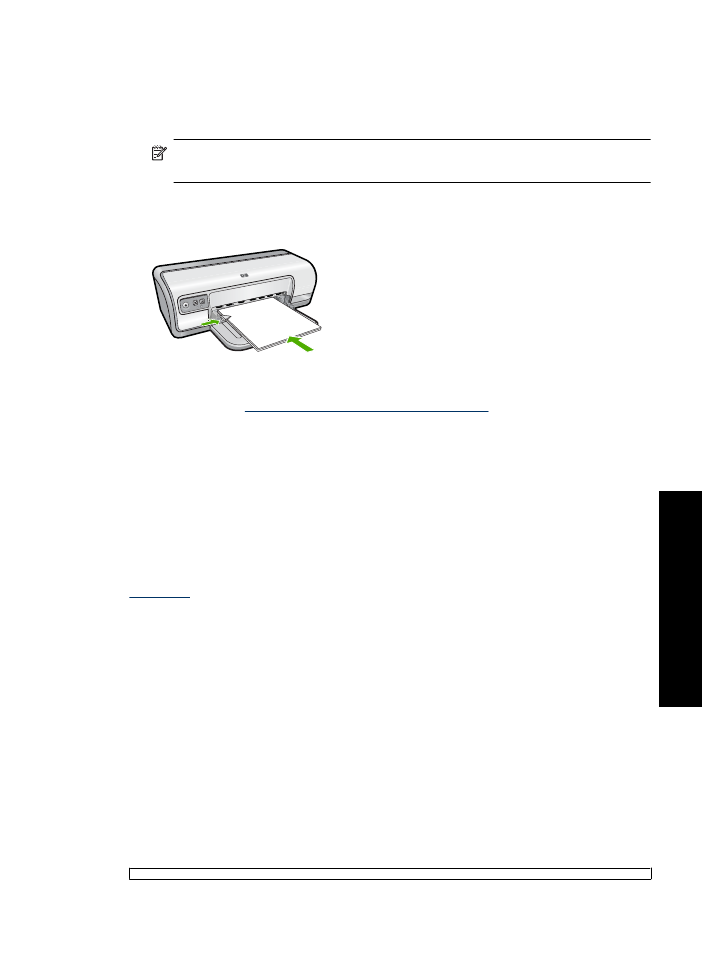
Bedrucken von Briefumschlägen
Richtlinien
•
Verwenden Sie keine Briefumschläge, die folgende Merkmale aufweisen:
•
Klammern oder Sichtfenster
•
Dicke, unregelmäßige oder gewellte Ränder
•
Glänzende oder geprägte Oberfläche
•
Knicke, Risse oder anderweitige Beschädigungen
•
Sie können einen einzelnen Briefumschlag oder mehrere Briefumschläge drucken.
•
Richten Sie die Kanten der Briefumschläge vor dem Einlegen in das Papierfach so
aus, dass sie genau übereinander liegen.
•
Überschreiten Sie nicht die Kapazität des Papierfachs: 10 Briefumschläge.
Bedrucken von Briefumschlägen
29
Dru
cken von ande
ren Dok
u
me
nten
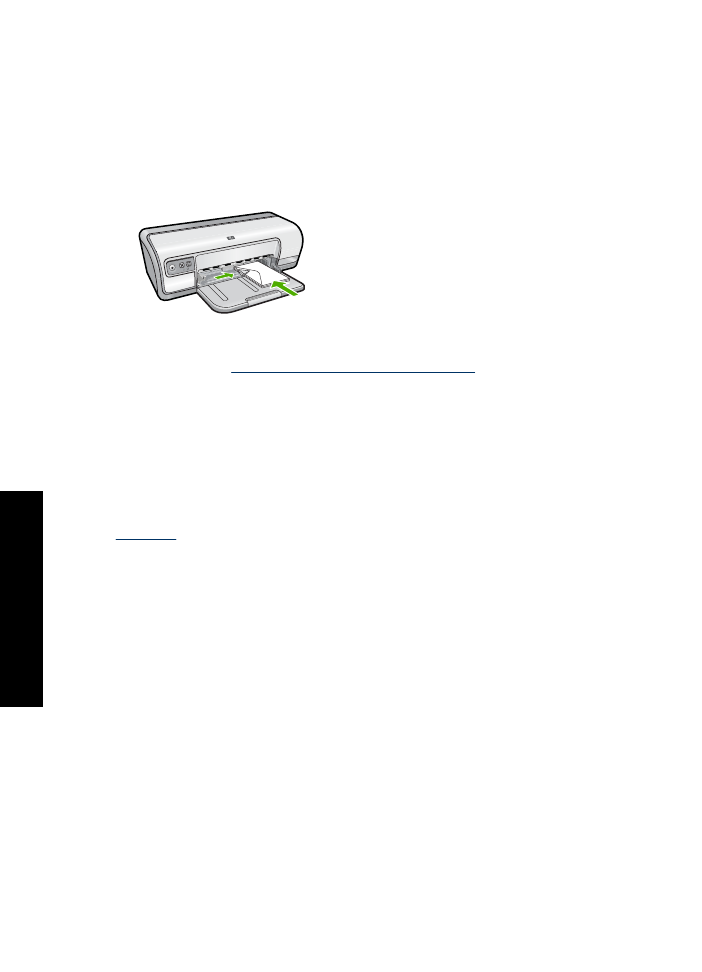
Druckvorbereitung
1.
Schieben Sie die Papierführung bis zum Anschlag nach links.
2.
Legen Sie die Briefumschläge rechtsbündig in das Fach. Die zu bedruckende Seite
muss nach unten weisen. Achten Sie darauf, dass sich die Umschlagklappe links
befindet.
3.
Schieben Sie die Briefumschläge bis zum Anschlag in den Drucker.
4.
Schieben Sie die Papierführung fest gegen die Umschlagkanten.
Drucken
1.
Öffnen Sie das
Dialogfeld mit den Druckereigenschaften
.
2.
Klicken Sie auf die Registerkarte
Funktionen
, und legen Sie dann die folgenden
Druckeinstellungen fest:
•
Papiertyp
:
Normalpapier
•
Format
: Das entsprechende Umschlagformat
3.
Wählen Sie nach Bedarf weitere Druckeinstellungen aus, und klicken Sie dann auf
OK
.
Weitere Informationen zu den Funktionen im Dialogfeld mit den Druckereigenschaften
erhalten Sie über die
Direkthilfe
. Weitere Informationen hierzu finden Sie unter
Direkthilfe
.